v-ray next for revit是一款非常专业的电脑渲染器。它的功能十分强大,提供强大的CPU和GPU渲染,从概念设计到最终结果的轻松过渡,有效提升了用户的设计流程,再加上其专业灵活的工具包,以及逼真的灯光和灯光等,该版本经过破解处理,用户可永久免费使用。

【功能特点】
1、进入Chaos Cosmos的世界
让您的模型趋于完美。
现在,包含全新的资源库-Chaos?Cosmos,帮助您更好的讲述方案设计。为室内外场景添加高质量背景资源,轻松创建写实的环境,资源分类如下——家具,装饰,灯光,植被,交通工具,人物。
直接在搜索并添加配景资源,无需进一步调整——Cosmos资源有正确的物理尺寸,自动LOD,可直接渲染。Chaos Cosmos在全部Chaos产品和渲染器中带来一致的模型体验。
2、超越传统渲染
直接在中完善图片。
全新的布光体验:
使用新版的Light Mix灯光混合功能,您可以在渲染之后重新调整全部的光源。给灯光分组,调整亮度,或者修改颜色,找到最合适的效果。
直接在Revit中后期处理图片:
我们重新设计的帧缓存窗口带有强大的功能,超越传统渲染。您无需其他软件就可调整颜色——V-Ray可以保存这些参数和预设用于未来的项目。
3、新工作流程提高效率
一键转换草图风格:
新版的全局线稿参数帮助您制作草图风格的概念效果。自动应用给整个模型或在局部使用,强调特定模型。
简化的Proxy材质设置:
我们使用资源编辑器简化了代理材质关联流程。在编辑器中关联一次材质,与网格文件一并保存,您就可以在任意项目中重新使用这个代理文件。
给Revit材质增加真实感:
现在置换效果不只局限于材质——它变成了独立的属性,可以应用给任意原生材质。
太阳&天空增加创作自由:
研究设计项目的日照效果变得非常简单。使用更容易控制的天空参数以及改进版本的天空模型,日出日落效果更美观。
4、更真实的材质
随机纹理获得真实感:
使用UVW Placement来随机化材质的纹理图案和颜色,得到更为真实可信的效果。
清漆&布料光泽层:
使用新增的清漆层快速创建光滑表面的材质。使用新增的布料光泽层创建真实的纺织物效果,如:天鹅绒,绸缎或丝绸。
污垢&风化效果:
使用改进Dirt纹理为任意表面增加风化脏痕特效。
改进的材质库:
下载我们的预设材质库,节约调整时间。包含超过500种高分辨率4K纹理图的材质,如玻璃,金属,木材等。
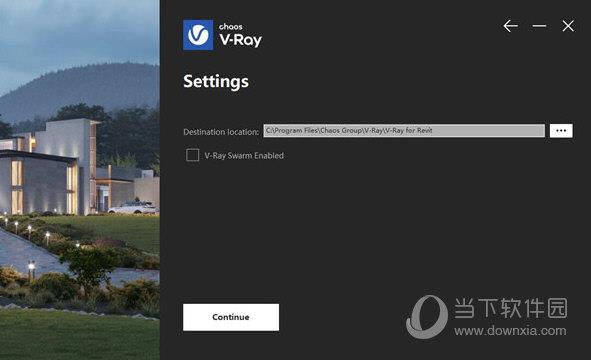
【使用说明】
用V-Ray渲染
1、Revit中
是Revit的渲染插件。除了增加对所有Revit灯光,几何对象和材料的支持之外,还引入了Revit本身全新的一组功能。
无缝集成在Revit中,其所有选项都可从Revit用户界面中获得,包括“全局照明”以及材质,地图和灯光的创建。渲染标准Revit功能时,选项被设计为与渲染引擎配合使用,从而改善了图像质量和渲染时间。
包括两个引擎:基于CPU和基于GPU。渲染显示在虚拟帧缓冲区(VFB)中,该缓冲区具有多个特定工具,用于保存和比较渲染,添加镜头效果以及查看渲染元素。
2、用渲染
GPU引擎均支持生产和交互式渲染模式。Production Rendering模式利用了所有功能,旨在用于创建干净的,准备就绪的渲染。
交互式渲染模式是一种快速活动的渲染器,可以在您更改Revit模型或设置时更新渲染的图像。
交互式渲染器始终在渐进模式下运行,渐进模式是一种图像采样模式,可以随着时间的推移逐步完善图像。通过Production渲染模式,您可以在Progressive和Bucket图像采样器之间切换。与渐进式图像采样器不同,存储桶每个像素根据像素强度的差异获取可变数量的样本,因此图像呈现在较小的正方形部分(称为“存储桶”)上。
除了这些之外,您还可以使用 Swarm分布式渲染系统或在Chaos Cloud中进行渲染,以补充或替代常规渲染工作流程。
您还可以使用 Vision实时预览场景, Vision提供更好的照明和材质表示以及相机动画播放控件。
3、UI路径
Revit碳带的V射线;渲染面板
4、渲染类型和选项
可通过 for Revit Ribbon的“渲染”面板访问以下渲染类型和选项:
渲染制作
使用的生产渲染器进行渲染。
互动渲染
使用的Interactive渲染器进行渲染。
启动 Vision
在Vision中开始Revit模型的实时预览。
在混沌云中渲染
在混沌云中渲染。
显示帧缓冲区
调出帧缓冲区。
显示渲染进度
显示或隐藏渲染进度。
使成为
打开包含以下选项的下拉菜单。
导出V射线场景
导出要在独立环境中渲染的场景文件。
批量渲染
使用的批处理渲染器进行渲染。
别针
不允许下拉渲染菜单折叠。

【破解教程】
1、在本站下载并解压,
2、安装vray_adv_51004_revit_win_x64.exe,点击 I agree
3、设置选择你的Revit版本,注意Revit安装后必须至少启动一次,才能显示在选择列表中,然后点击Advanced
4、安装过程中不需要安装 License Server
5、选择目标位置
6、安装完成,将V4RCore.dll复制到C:\Program Files\Chaos Group\V-Ray\V-Ray for Revit
7、将cgauth.dll复制到C:\Program Files\Chaos Group\V-Ray\V-Ray for Revit\Libraries\vrayappsdk\bin
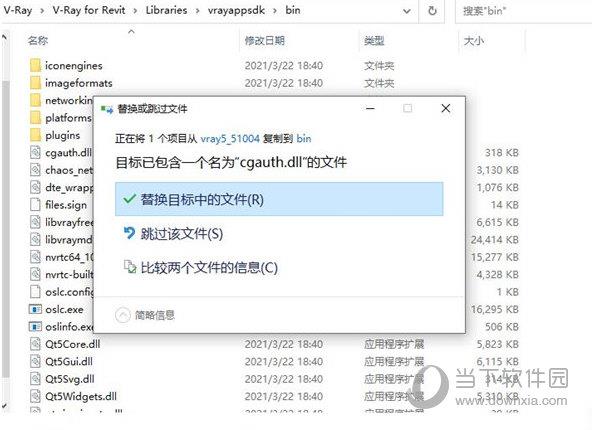
8、将vray_BRDFScanned.dll复制到C:\Program Files\Chaos Group\V-Ray\V-Ray for Revit\Libraries\vrayappsdk\bin\plugins
